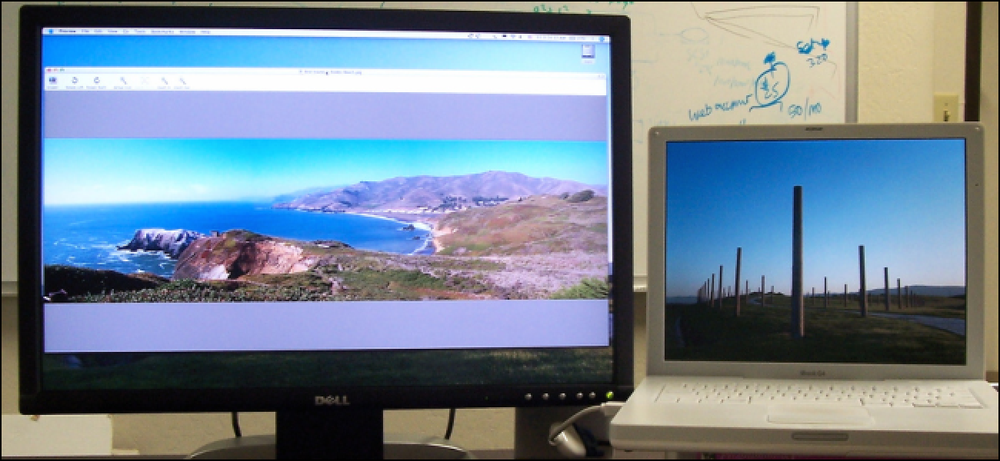لماذا يجب عليك استخدام مدير كلمة المرور ، وكيف تبدأ
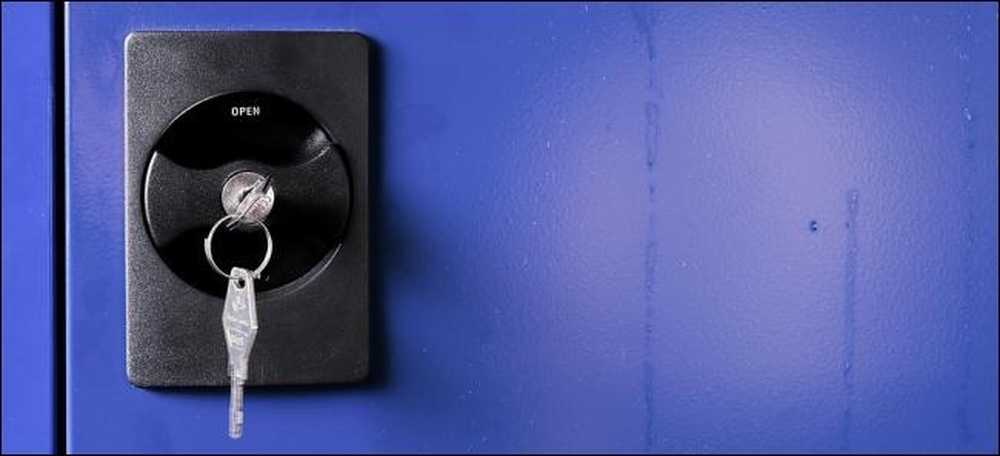
يستخدم معظم الأشخاص كلمات المرور ضعيفة للغاية ويعيدون استخدامها على مواقع ويب مختلفة. كيف يفترض بك أن تستخدم كلمات مرور قوية وفريدة من نوعها على جميع مواقع الويب التي تستخدمها؟ الحل هو مدير كلمة المرور.
يقوم مديرو كلمات المرور بتخزين معلومات تسجيل الدخول الخاصة بك لجميع مواقع الويب التي تستخدمها وتساعدك على تسجيل الدخول إليها تلقائيًا. تقوم بتشفير قاعدة بيانات كلمة المرور الخاصة بك بكلمة مرور رئيسية - كلمة المرور الرئيسية هي الوحيدة التي يجب عليك تذكرها.
لا إعادة استخدام كلمات المرور!
تعد إعادة استخدام كلمة المرور مشكلة خطيرة نظرًا لوجود العديد من عمليات تسرب كلمة المرور التي تحدث كل عام ، حتى على مواقع الويب الكبيرة. عندما تتسرب كلمة المرور الخاصة بك ، يكون لدى الأفراد الخبيثة عنوان بريد إلكتروني واسم مستخدم وكلمة مرور يمكنهم تجربتها على مواقع ويب أخرى. إذا كنت تستخدم نفس معلومات تسجيل الدخول في كل مكان ، فقد يؤدي التسرب في أحد مواقع الويب إلى منح الأشخاص حق الوصول إلى جميع حساباتك. إذا تمكن شخص ما من الوصول إلى حساب بريدك الإلكتروني بهذه الطريقة ، فيمكنه استخدام روابط إعادة تعيين كلمة المرور للدخول إلى مواقع ويب أخرى ، مثل حسابك المصرفي عبر الإنترنت أو حساب PayPal.
لمنع تسرب كلمة المرور من أن تكون ضارة للغاية ، تحتاج إلى استخدام كلمات مرور فريدة من نوعها على كل موقع. يجب أن تكون هذه كلمات مرور قوية - كلمات مرور طويلة غير متوقعة تحتوي على أرقام ورموز.
لدى مهربي الويب مئات الحسابات لتتبعها ، في حين أنه من المرجح أن يكون لدى الشخص العادي عشرات من كلمات المرور المختلفة. تذكر مثل هذه كلمات المرور القوية يكاد يكون من المستحيل دون اللجوء إلى نوع من الخدعة. الخدعة المثالية هي مدير كلمات المرور الذي ينشئ كلمات مرور آمنة وعشوائية لك ويتذكرها حتى لا تضطر إلى ذلك.
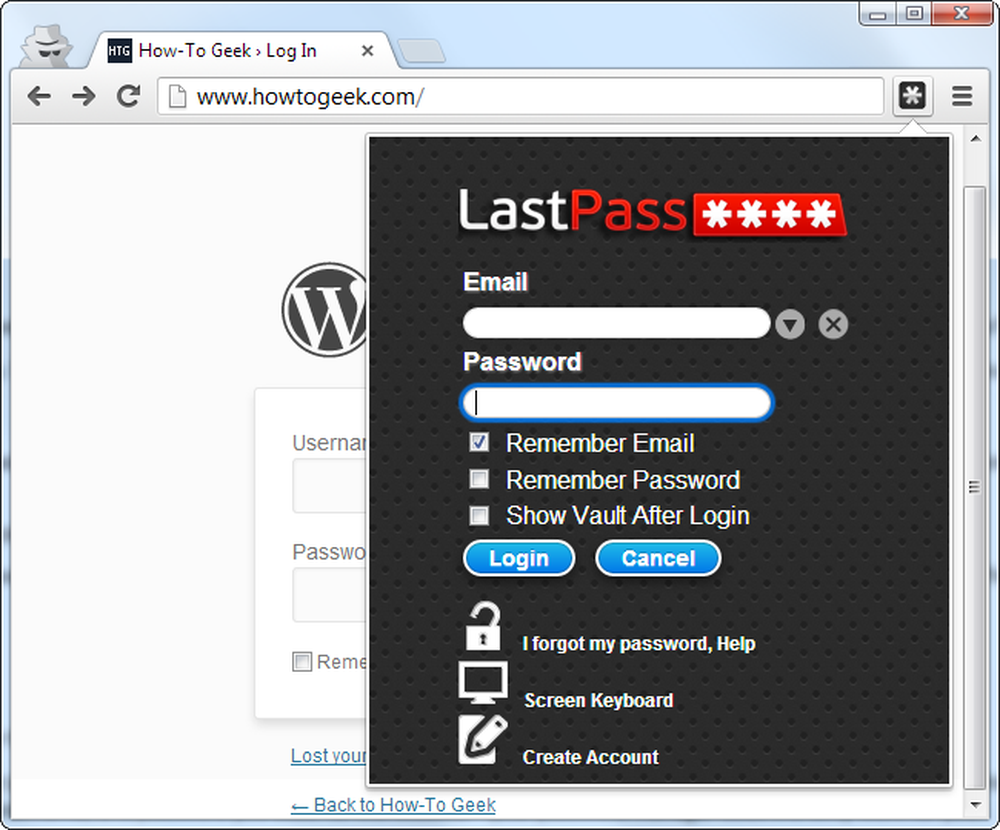
ما هو استخدام مدير كلمة المرور هو مثل
سيأخذ مدير كلمات المرور عبءًا من عقلك ، ليحرر قوة الدماغ للقيام بالأعمال الإنتاجية بدلاً من تذكر قائمة طويلة من كلمات المرور.
عندما تستخدم مدير كلمات المرور وتحتاج إلى تسجيل الدخول إلى موقع ويب ، فستقوم أولاً بزيارة هذا الموقع بشكل طبيعي. بدلاً من كتابة كلمة المرور في موقع الويب ، تكتب كلمة المرور الرئيسية في مدير كلمات المرور ، والتي تملأ معلومات تسجيل الدخول المناسبة تلقائيًا في موقع الويب. (إذا كنت قد قمت بالفعل بتسجيل الدخول إلى مدير كلمات المرور الخاص بك ، فسيملأ البيانات تلقائيًا من أجلك). لا يجب عليك التفكير في عنوان البريد الإلكتروني واسم المستخدم وكلمة المرور التي استخدمتها لموقع الويب - حيث يقوم مدير كلمات المرور الخاص بك بالعمل القذر نيابة عنك.
إذا كنت تنشئ حسابًا جديدًا ، فسيعرض مدير كلمات المرور كلمة مرور عشوائية آمنة لك ، حتى لا تضطر إلى التفكير في ذلك أيضًا. يمكن أيضًا تكوينه لملء المعلومات تلقائيًا مثل عنوانك واسمك وعنوان بريدك الإلكتروني في نماذج الويب.
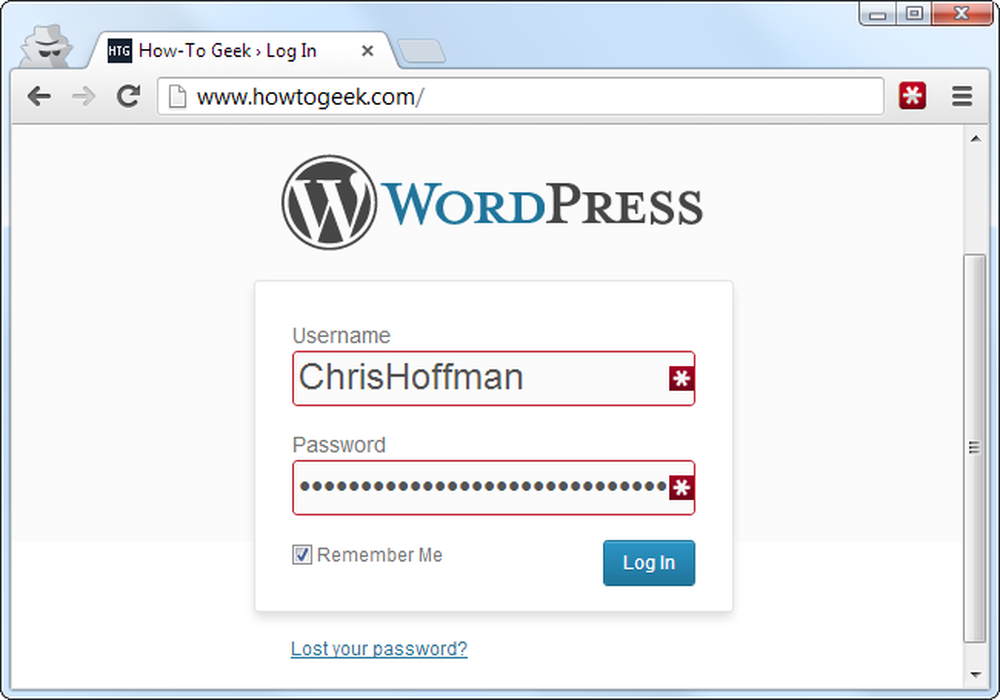
لماذا مديري كلمة المرور المستندة إلى المستعرض ليست مثالية
متصفحات الويب - Chrome ، و Firefox ، و Internet Explorer ، وغيرها - تحتوي جميعها على مدراء كلمات مرور مدمجة. لا يمكن لمدير كل كلمة المرور المدمج في المتصفح التنافس مع مديري كلمات المرور المخصصين. لسبب واحد ، يقوم Chrome و Internet Explorer بتخزين كلمات المرور على جهاز الكمبيوتر الخاص بك في نموذج غير مشفر. يمكن للأشخاص الوصول إلى ملفات كلمة المرور على جهاز الكمبيوتر الخاص بك وعرضها ، إلا إذا قمت بتشفير محرك الأقراص الثابت للكمبيوتر الخاص بك.
لدى Mozilla Firefox ميزة "كلمة مرور رئيسية" تتيح لك تشفير كلمات المرور المحفوظة بكلمة مرور "رئيسية" واحدة ، وتخزينها على جهاز الكمبيوتر الخاص بك بتنسيق مشفر. ومع ذلك ، لا يعد مدير كلمات المرور في فايرفوكس الحل المثالي أيضًا. لا تساعدك الواجهة في إنشاء كلمات مرور عشوائية وتفتقر إلى ميزات مختلفة ، مثل المزامنة عبر الأنظمة الأساسية (لا يمكن مزامنة Firefox مع أجهزة iOS).
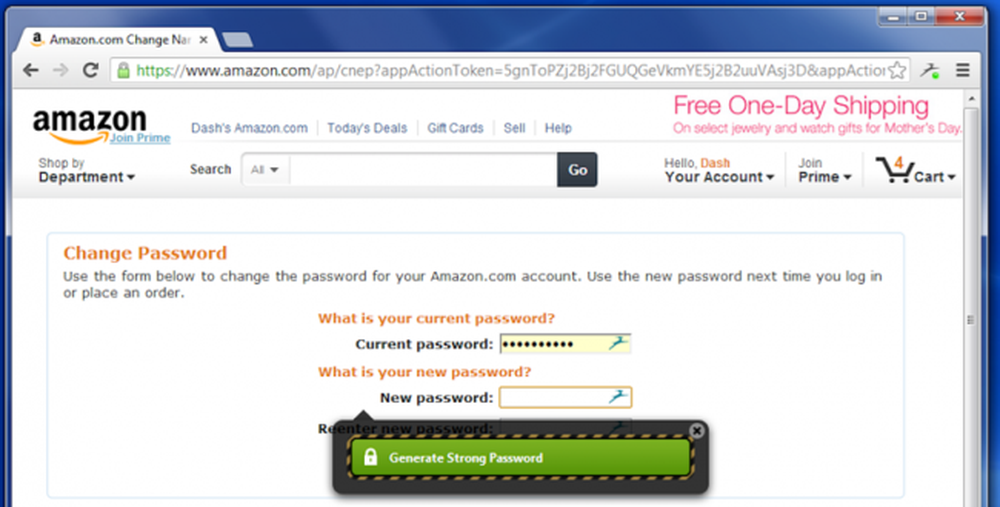 يحتوي Dashlane على مولد كلمات مرور قوي تم إنشاؤه مباشرة
يحتوي Dashlane على مولد كلمات مرور قوي تم إنشاؤه مباشرة سيعمل مدير كلمة المرور المخصص على تخزين كلمات المرور الخاصة بك في نموذج مشفر ، ومساعدتك على إنشاء كلمات مرور عشوائية آمنة ، وتقديم واجهة أكثر قوة ، والسماح لك بالوصول بسهولة إلى كلمات المرور الخاصة بك عبر جميع أجهزة الكمبيوتر المختلفة ، والهواتف الذكية ، والأجهزة اللوحية التي تستخدمها.
مدراء كلمة المرور للاستخدام
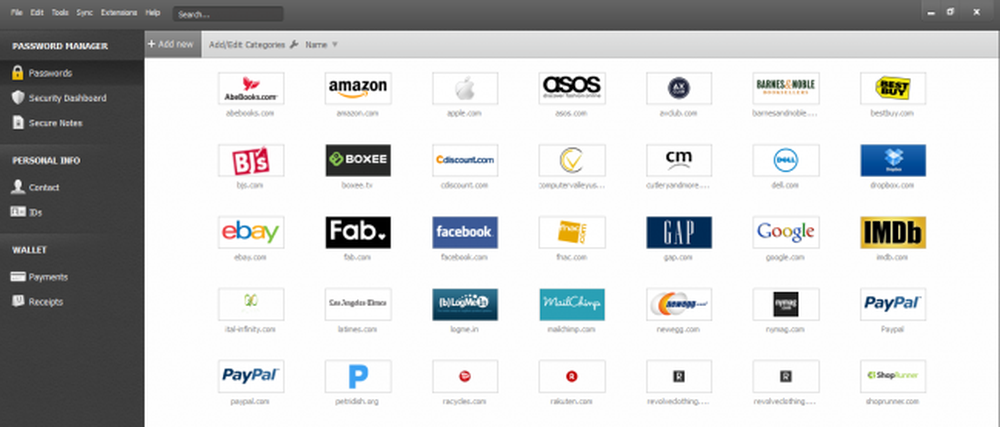 Dashlane ربما لديه واجهة slickest من أي مدير كلمة المرور
Dashlane ربما لديه واجهة slickest من أي مدير كلمة المرور تتوفر مجموعة متنوعة من مديري كلمات المرور ، ولكن ثلاثة منها هي أفضل الخيارات. كل خيار ثابت ، والذي تفضله يعتمد على ما هو أكثر أهمية بالنسبة لك:
Dashlane: مدير كلمات المرور هذا هو أحدث قليلاً ، ولكن ما ينقصه في التعرف على الأسماء التي تعوضها مع ميزات رائعة وتطبيقات رائعة لجميع الأنظمة الأساسية تقريبًا - Windows و OS X و iPhone و iPad و Android. لديهم إضافات لكل متصفح ، وميزات مثل لوحة معلومات الأمان التي تحلل كلمات المرور الخاصة بك ، ولديهم أيضًا مغير تلقائي للكلمة والذي يمكنه تغيير كلمات المرور الخاصة بك دون الحاجة إلى التعامل معها بنفسك.
واحدة من أفضل ميزات Dashlane هي أنه مجاني تمامًا للاستخدام على جهاز واحد. إذا كنت ترغب في مزامنة كلمات المرور بين الأجهزة ، فستحتاج إلى الترقية إلى إصدار مميز. ولكن يمكنك اختباره مجانًا.
وعندما يتعلق الأمر بالأمان ، يتمتع Dashlane بميزة أخرى ، لأن لديك خيار الاحتفاظ بكل كلمات المرور الخاصة بك محليًا على جهاز الكمبيوتر الخاص بك ، وليس في السحابة. لذلك لديك ميزة شيء مثل KeePass ، ولكن مع واجهة أفضل. إذا اخترت مزامنة كلمات المرور الخاصة بك باستخدام السحابة ، فهي تشفير AES.
LastPass: هذا هو مدير كلمات المرور المستندة إلى السحاب مع الإضافات ، وتطبيقات الجوال ، وحتى تطبيقات سطح المكتب لجميع المتصفحات وأنظمة التشغيل التي قد تريدها. إنه قوي للغاية ويقدم حتى مجموعة متنوعة من خيارات المصادقة الثنائية لكي تضمن أنه لا يمكن لأي شخص آخر الدخول إلى خزينة كلمة المرور الخاصة بك. لقد قمنا بتغطية خيارات الأمان العديدة لـ LastPass بتفصيل كبير. تقوم LastPass بتخزين كلمات المرور الخاصة بك على خوادم LastPass بنموذج مشفر - يقوم ملحق LastPass أو app محليًا بفك تشفيره وتشفيره عند تسجيل الدخول ، لذلك لم يتمكن LastPass من رؤية كلمات المرور الخاصة بك إذا أراد ذلك. لمزيد من المعلومات حول LastPass ، اقرأ دليلنا لبدء استخدام LastPass.
KeePass: LastPass ليس للجميع. بعض الناس ليسوا مرتاحين مع مدير كلمة المرور القائم على السحابة ، وهذا جيد. KeePass هو تطبيق سطح مكتب شائع لإدارة كلمات المرور الخاصة بك ، ولكن هناك أيضًا ملحقات المستعرض وتطبيقات الجوال لـ KeePass. تخزن KeePass كلمات المرور الخاصة بك على جهاز الكمبيوتر الخاص بك حتى تتمكن من التحكم فيها - بل إنها مفتوحة المصدر ، لذا يمكنك تدوين كودها إذا أردت ذلك. الجانب السلبي هو أنك مسؤول عن كلمات المرور الخاصة بك ، وعليك أن تقوم بمزامنتها بين أجهزتك يدويًا. يستخدم بعض الأشخاص حل مزامنة مثل Dropbox لمزامنة قاعدة بيانات KeePass بين أجهزتهم. لمزيد من المعلومات ، تحقق من مقدمة KeePass.
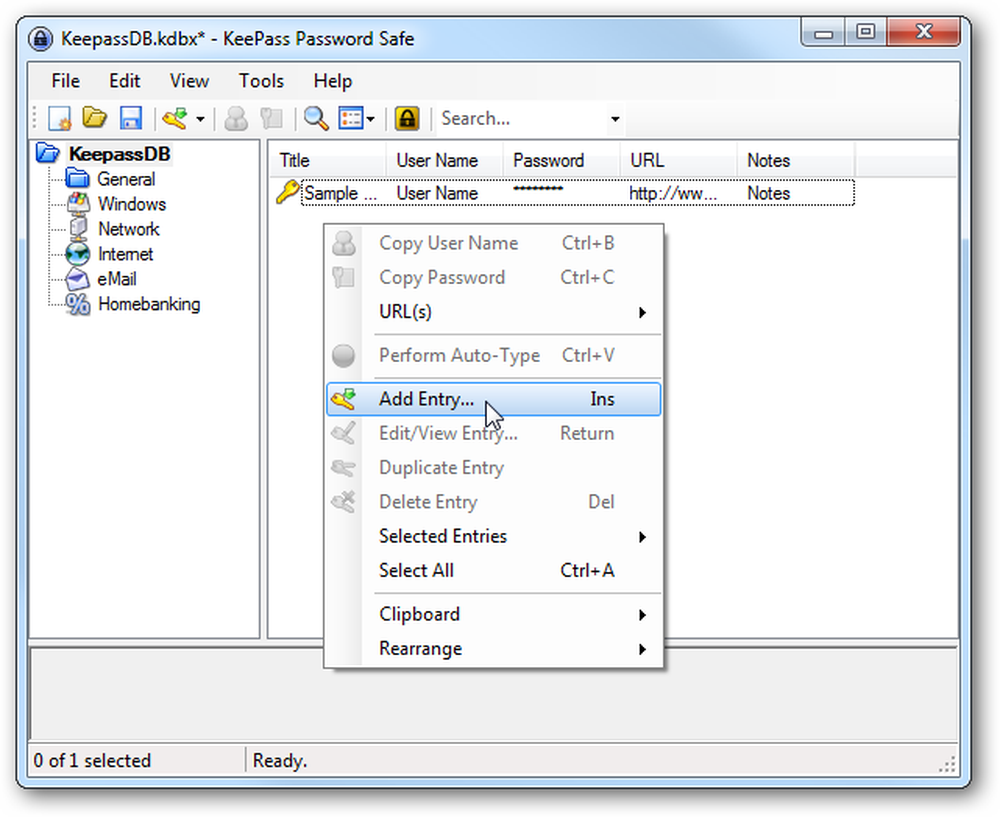
الشروع في العمل مع مدير كلمة المرور الخاصة بك
أول قرار كبير يجب عليك إجراؤه باستخدام مدير كلمات المرور هو اختيار كلمة المرور الرئيسية الخاصة بك. تتحكم كلمة المرور الرئيسية هذه في الوصول إلى قاعدة بيانات إدارة كلمات المرور بالكامل ، لذا يجب أن تكون قوية بشكل خاص - إنها كلمة المرور الوحيدة التي ستحتاج إلى تذكرها ، بعد كل شيء. قد ترغب في كتابة كلمة المرور وتخزينها في مكان آمن بعد اختيارها ، فقط في حالة - على سبيل المثال ، إذا كنت جادًا حقًا ، يمكنك تخزين كلمة المرور الرئيسية في قبو في البنك. يمكنك تغيير كلمة المرور هذه لاحقًا ، ولكن فقط إذا كنت تتذكرها - إذا فقدت كلمة المرور الرئيسية ، فلن تتمكن من عرض كلمات المرور المحفوظة. يعد هذا أمرًا أساسيًا ، لأنه يضمن عدم إمكانية أي شخص آخر من عرض قاعدة بيانات كلمات المرور الآمنة بدون كلمة المرور الرئيسية.
بعد تثبيت مدير كلمات المرور ، ستحتاج على الأرجح إلى بدء تغيير كلمات مرور موقعك على الويب إلى كلمات مرور أكثر أمانًا. تقدم LastPass تحدي أمان LastPass ، الذي يحدد كلمات المرور الضعيفة والمكررة التي يجب أن تركز عليها. يحتوي Dashlane على لوحة بيانات أمان مدمجة ، مما يساعدك على معرفة كلمات المرور التي قد تحتاج إلى تغيير.
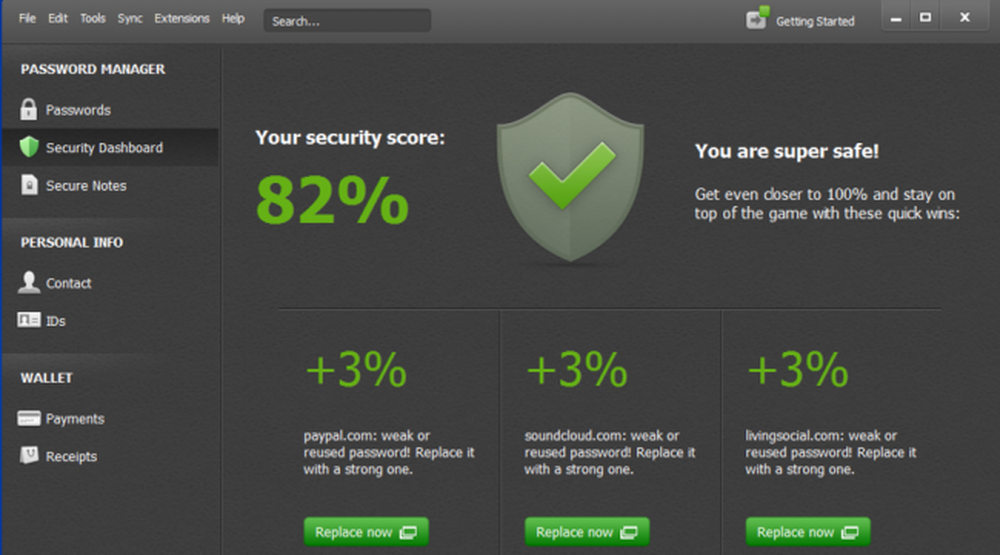
يسمح لك أيضًا مديرو كلمات المرور بتخزين أنواع أخرى من البيانات في نموذج آمن - كل شيء بدءًا من أرقام بطاقات الائتمان وحتى الملاحظات الآمنة. يتم تشفير جميع البيانات التي تخزنها في مدير كلمات المرور بكلمة مرورك الرئيسية.
يمكن لمديري كلمات المرور المساعدة حتى في مواجهة التصيد الاحتيالي ، حيث يقومون بملء معلومات الحساب في مواقع الويب استنادًا إلى عنوان الويب الخاص بهم (URL). إذا كنت تعتقد أنك في موقع الويب للمصرف الذي تتعامل معه ولا يملئ مدير كلمة المرور تلقائيًا معلومات تسجيل الدخول ، فمن المحتمل أنك على موقع تصيد احتيالي يحمل عنوان URL مختلفًا.
Image Credit: Johan Larsson on Flickr